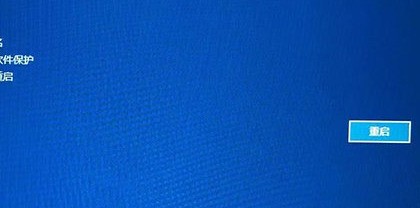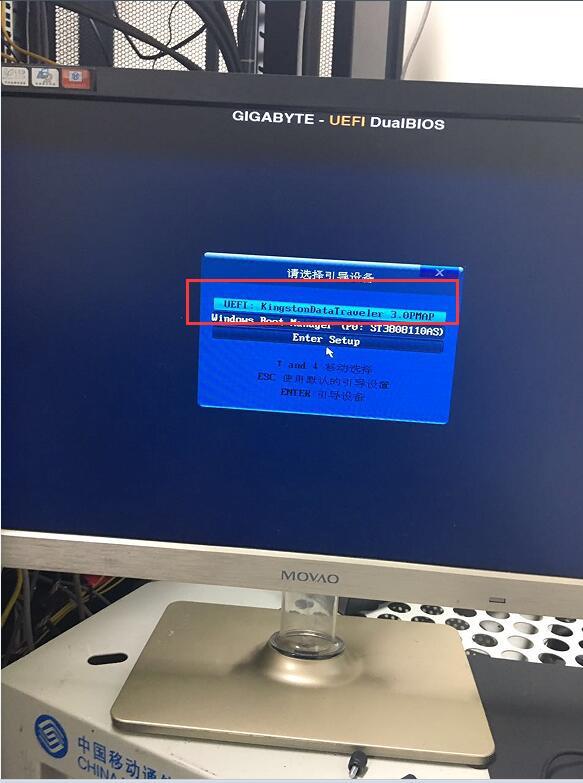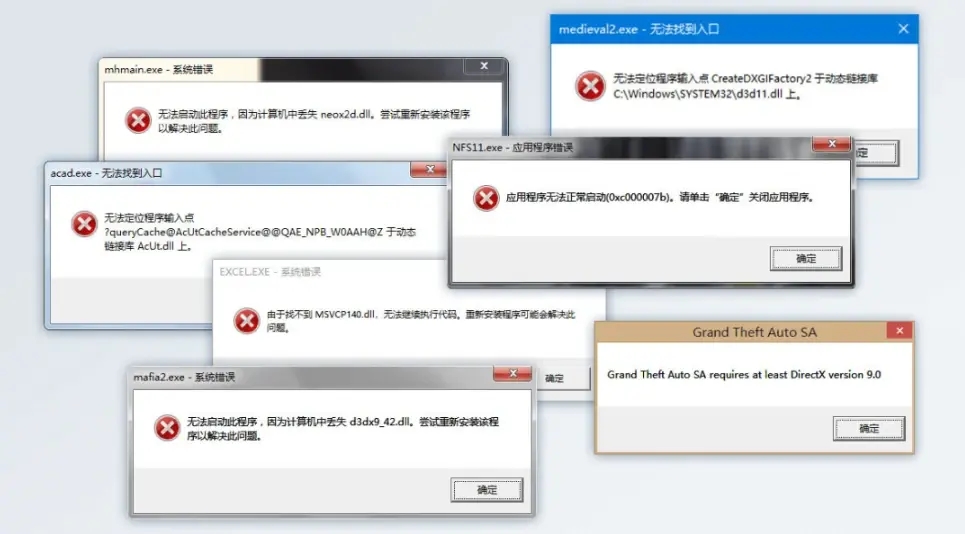电脑如何开启telnet服务?
在远程服务器管理或者网络管理中经常需要用到Telnet服务,在Windows XP系统中该服务是自动开启的,然后在Win7系统中Telnet服务默认是关闭的,分享下win7开启telnet服务方法。
1、按下windows+R 呼出运行,在运行框中键入:control 点击确定打开控制面板;
2、在控制面板中将【查看方式】类型"则点击"程序"("查看方式:大图标"则点击"程序和功能"):
3、点击,进入【打开或关闭Windows功能】。
4、在弹出的窗体中,勾选telnet客户端,并确定:
5、安装完成后,我们在dos下测试telnet功能。
6、如果 弹出如下窗体,说明安装成功
注意事项:
telnet服务分服务器端和客户端,就远程登录功能,安装客户端就可以。
Win7系统如何安装telnet组件以便进行远程链接?
在Win7系统中安装和启动Telnet服务非常简单:依次点击“开始”→“控制面板”→“程序”,“在程序和功能”找到并点击“打开或关闭Windows功能”进入Windows功能设置对话框。找到并勾选“Telnet客户端”和“Telnet服务器”,最后“确定”按钮,稍等片刻即可完成安装。 Win7系统的Telnet服务安装完成后,默认情况下是禁用的,还需要启动服务。点击Win7桌面左下角的圆形开始按钮,在Win7的万能搜索框中输入“服务”,从搜索结果中点击“服务”程序,进入Win7的服务设置。 在Win7的服务项列表中找到telnet,可以看到它的状态是被禁用的。 双击Telnet项或者从右键菜单选择“属性”,将“禁用”改为“手动”。 回到服务项列表,从Telnet的右键菜单中选择“启动”。这样Win7系统的Telnet服务就启动了。
如何安装win7系统中的telnet组件?
1、点击“开始”→“控制面板”→“程序”,“在程序和功能”找到并点击“打开或关闭Windows功能”进入Windows 功能设置对话框。找到并勾选“Telnet客户端”和“Telnet服务器”。
2、Telnet服务安装完成后,默认情况下是禁用的,还需要通过Services.msc启动服务。按WIN+R快截键打开“运行”对话框,输入services.msc打开服务,找到telnet服务启动即可。
xp系统服务里面没有telnet服务项怎么安装?
你好 :xp 部分似乎没有这个问题解决方法:
1.请确认是由于系统没有安装服务 如果你用的是番茄花园或者其他非原版会出现部分服务没有的现象对于这种情况 需要 还原 Telnet 服务器服务: 1. 任务栏, 上 运行 依次 开始 。
2. 在 打开 框中键入以下: tlntsvr /service
3. 启动 Telnet 服务器服务。 如果不行 只能是你的系统问题 必须重新换个2003 因为telnet服务包是集成在安装包内的 并不是某个文件就可以的! 这也是windows和linux的区别 不开源~~~2.如果不能确定,请先打开防火墙 在高级选项卡处选择你需要 使用telnet服务的网卡 然后点设置 选择telnet服务器 即可。3.如果在上述高级选项卡中没有 看到 telnet 可能就是你系统没有安装telnet服务4.如果是3 转1~